时间:2020-04-25 17:35:45 来源:www.win7qijian.com 作者:系统玩家
我们在用win7系统遇到win7默认网关不可用的情况的时候,你会怎么处理呢?不要慌,遇到了win7默认网关不可用的问题我们要想办法来解决它,如果你也因为这个win7默认网关不可用的问题而困扰,小编在这里先给出一个解决这个问题的步骤:1、进入“控制面板” , 然后点击“网络和Internet”;:2、点击“查看网络状态和任务”就可以很好的处理了.如果你想要知道如何具体处理话,那就和小编一起来看看下面的完全解决要领。
处理方法如下:
1、进入“控制面板” , 然后点击“网络和Internet”;如图所示:
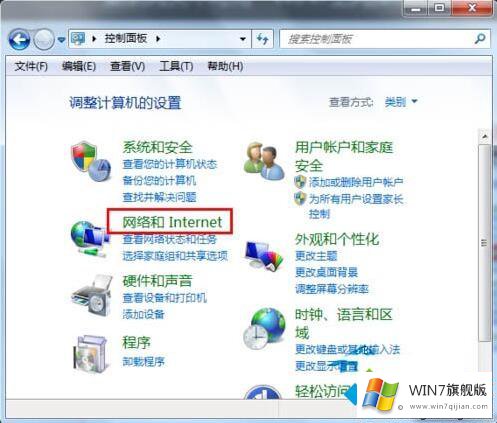
2、点击“查看网络状态和任务”;如图所示:
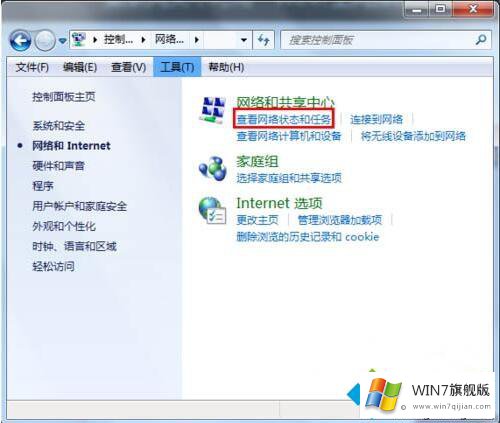
3、点击 “更改适配器设置”;如图所示:
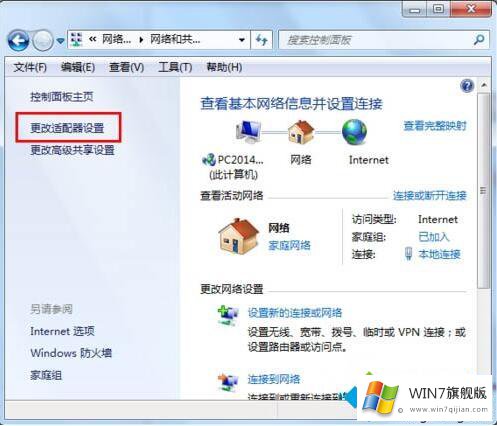
4、右键点击“本地连接”,然后点击属性;如图所示:
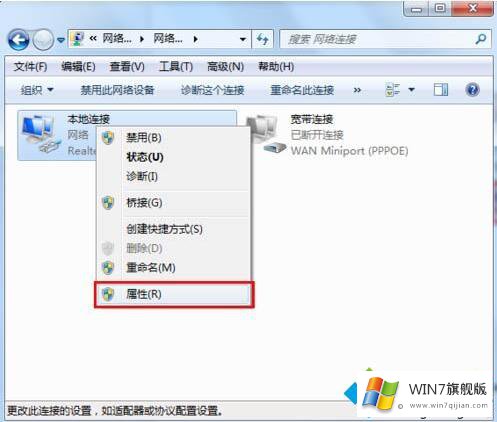
5、点击“internet协议”,然后再点击属性;如图所示:
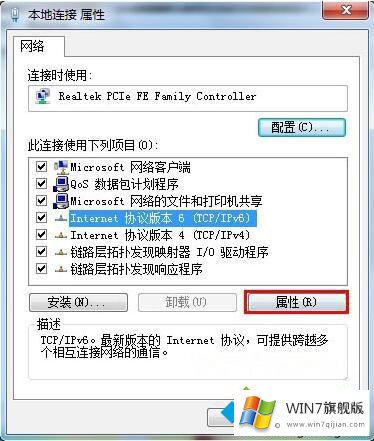
6、然后点击自动获取,重启电脑,网关就会自动获取了。如图所示:
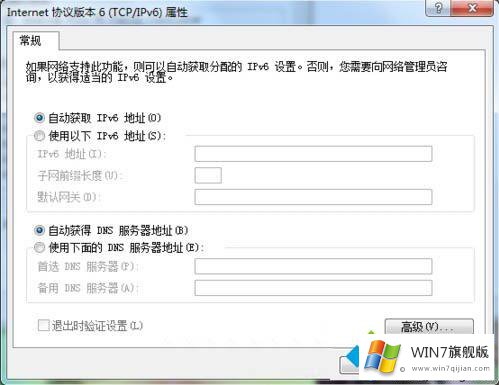
上面就是关于win7默认网关不可用的处理办法啦,有出现同样问题的可以按照上面的方法来处理哦。
相关教程:默认网关0000怎么回事有关win7默认网关不可用的完全解决要领的内容在以上文章中就非常清楚的讲解了,如果还不能解决,我们可以用重装系统这个万能方法解决,如果你需要下载系统,可以继续关注本站。